[Thủ thuật máy tính] Hướng dẫn cách sao lưu Registry trong hệ điều hành Windows – Registry là một thành phần rất quan trọng trong hệ điều hành Windows chỉ cần một Registry nào đó bị lỗi thì chắc chắn một điều hệ thống Windows sẽ hoạt động không được ổn định. Nếu bạn là một người cẩn thận vì việc sao lưu Registry là điều rất cần thiết nó giúp bạn khôi phục lại Registry khi bạn vô tình thay đổi một số cấu hình trong Registry dẫn đến lỗi hệ thống, lúc này việc sử dụng các Registry trước đó là giải pháp hiệu quả nhất.
Trong bài viết trước đây về thủ thuật máy tính mình có hướng dẫn các bạn cách cài song song hệ điều hành Windows 10 với Windows 7, 8 giúp bạn có thể trải nghiệm hệ điều hành Windows 10 mà không làm gián đoạn công việc tiếp tục trong bài viết này mình sẽ hướng dẫn các bạn cách sao lưu Registry trong hệ điều hành Windows.
Sao lưu Registry trong hệ điều hành Windows
Sao lưu Registry khi nào? Sao lưu Registry trong Windows trước khi bạn thực hiện bất kỳ thay đổi trong Registry hay cài đặt các gói phần mềm mới để đảm bảo cho hệ thống của bạn luôn an toàn là việc làm cần thiết. Trong trường hợp nếu có vấn đề xấu xảy ra thì bạn có thể dễ dàng khôi phục lại các thiết lập trong Registry, đảm bảo cho hệ thống trở lại tình trạng tốt nhất như trước đó. Hãy cùng blog thủ thuật tìm hiểu cách sao lưu Registry trong hệ điều hành Windows đơn giản nhất.
Đầu tiên hãy nhấn tổ hợp phím Windows + R để mở hộp thoại Run và gõ từ khóa regedit vào ô Open và Enter.
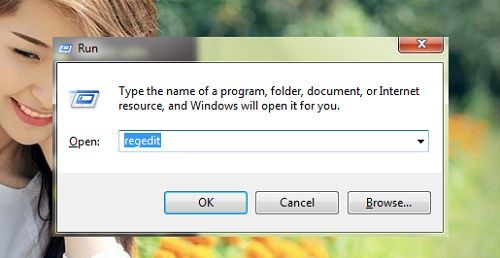
hoặc bạn có thể vào start và gõ Regedit trong ô tìm kiếm rồi kích chọn regedit.exe trong khung Programs để mở cửa sổ Registry Editor (Lưu ý: User Account Control sẽ xuất hiện bảng thông báo yêu cầu bạn xác nhận, nếu bạn muốn tiếp tục thì bấm nút Yes)
Trong cửa sổ Registry Editor, bạn truy cập vào menu File > Kích chọn lệnh Export…từ trình đơn thả xuống.

Rồi đặt tên cho file Registry sao lưu trong khung File Name. Sau đó bấm nút Save là xong (lưu ý: Trong phần Export range hãy tích chọn vào “All” để lưu tất cả Registry, bạn nên đặt tên Registry sao lưu trùng với ngày, tháng năm mà bạn sao lưu để tiện cho việc khôi phục lại khi cần).

Vậy là xong rồi đó, bây giờ mỗi lần khi bạn thay đổi trong regedit mà bị lỗi bạn chỉ cần kích hoạt regedit này thì nó sẽ trở về ban đầu.
Cuối cùng không có gì hơn nếu bạn cảm thấy bài viết có ích hãy subscribe blog của mình thường xuyên để cập nhật những bài viết mới nhất qua Email – Chân thành cảm ơn!









